
- •1.Запуск программы
- •2.Психологическая подготовка
- •2.1.Элементы экрана. Русский язык. Что как называется
- •2.2.Дайте имя файлу
- •2.3.Как работать с мышью
- •Компоненты действия над мышью. Следи за курсором мыши
- •Что означают компоненты
- •Безопасные указатели мыши
- •Опасные указатели мыши
- •2.4.Навигация и выделение
- •2.5.Почувствуйте твердость руки
- •2.6.Настройка
- •3.Ввод и редактирование данных
- •3.1.Ввод данных
- •3.2.Типы данных
- •4.2.Как ввести в ячейки последовательности данных
- •Стандартные списки
- •Списки пользователя
- •Повторение чисел
- •Прогрессия с шагом 1
- •Прогрессия с любым шагом
- •4.3.Не быстрый ввод
- •5.Действия с рабочими книгами
- •5.1.Как перемещаться по рабочей книге
- •5.2.Как задать имена листов
- •5.5.Группы листов
- •5.6.Удаление листов
- •6.Составление формул
- •6.1.Автоматическое суммирование строк и столбцов
- •Подсчитайте расходы за месяц
- •Просуммируйте строки и столбцы одновременно
- •6.2.Составление элементарных формул
- •Вычисление полной выручки
- •Копирование формул
- •Вычисление прибыли
- •6.3.Составление функций с помощью Мастера функций
- •Введите текущую дату
- •Расчет средних затрат на товары
- •Расчет максимума и минимума затрат на товары
- •Расчет средних, максимума и минимума прибыли с помощью копирования формул
- •Присвоение имен блокам ячеек
- •Как использовать имена в формулах
- •6.4.Формулы с относительными и абсолютными адресами
- •7.Переупорядочивание содержимого ячеек
- •7.5.Как копировать только значения формул
- •7.6.Упорядочение по алфавиту
- •8.Форматирование данных
- •8.1.Экспресс-стили таблиц
- •8.2.Копирование формата в другую ячейку
- •Однократное копирование формата
- •Многократное копирование формата
- •8.3.Форматирование с помощью ленты Главная
- •8.4.Форматирование с помощью команды Формат ячеек
- •8.5.Как изменить высоту строк и ширину столбцов
- •8.6.Как добавлять рамки и менять цвета
- •8.7.Условное форматирование
- •8.8.Шаг вперед: “Стили”
- •9.Построение диаграмм
- •9.1.Как создавать внедренные диаграммы
- •9.2.Диаграмма замечает изменения в таблице
- •9.3.Как добавить и удалить ряд данных
- •9.4.Как увеличить ряд данных
- •9.5.Изменение диаграммы
- •9.6.Построение графиков
- •9.7.Как построить диаграмму на отдельном листе
- •10.Ответы
Расчет средних затрат на товары
В большинстве формул необходимо ввести не только имена функций, но и указать имена ячеек и/или дополнительные значения, называемые аргументами. Аргументы функций записываются в скобках после имени функции, как в формуле =СУММ(С15:С18). Даже если функция не требует аргументов, как в формуле вычисления текущей даты =СЕГОДНЯ(), скобки все равно необходимы.
В этом примере с помощью Мастера функций вы создадите формулу для вычисления средних за полгода затрат на товары.
Выделите ячейку К10 и наберите Среднее.
Выделите ячейку К12, затем в строке формул щелкните по кнопке Вставить функцию
 .
Откроется диалоговое окно Мастер
функций – шаг 1.
.
Откроется диалоговое окно Мастер
функций – шаг 1.

В списке Категория выделите Статистические. В поле Выберите функцию появится список статистических функций.
Выделите в этом списке строку СРЗНАЧ и щелкните на кнопке ОК. Откроется второе окно Мастера функций – шаг 2.
В правой части поля Число1 виден цветастый квадрат. Щелкните по нему. Окно уйдет, но останется на экране. Это необходимо для того, чтобы окно не мешало вам выделить усредняемый диапазон ячеек.
С помощью мыши выделите диапазон ячеек C12:H12. В процессе выделения диапазона указываются адреса выделенных ячеек. Теперь в поле Число1 появились адреса C12:H12.
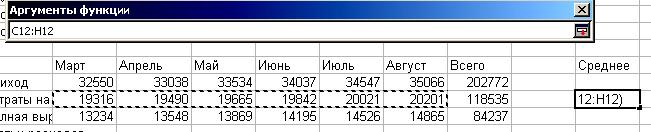
Нажмите цветастый квадрат в правой части поля Число1. Окно развернется.
Щелкните на кнопке ОК. В ячейке К12 теперь находится среднее значение затрат на товары 19755,83.
Расчет максимума и минимума затрат на товары
Выделите ячейку L10 и наберите Максимум.
Выделите ячейку M10 и наберите Минимум.
Для удобства просмотра в ленте Вид в разделе Масштаб через кнопку Масштаб в окне Масштаб выберите 75%. Нажмите ОК.
По аналогии с расчетом средних затрат рассчитайте в ячейках L12, M12 максимум и минимум затрат с помощью статистических функций МАКС и МИН.
Расчет средних, максимума и минимума прибыли с помощью копирования формул
Допустим, в ячейках K20, L20, M20 необходимо рассчитать среднюю, максимум и минимум прибыли. Можно повторить предыдущие два пункта и получить результат за несколько десятков щелчков мыши.
Мы получим результат за 2 (два!) щелчка мыши.
Курсором мыши в виде белого креста выделите блок из трех ячеек K12:M12 с итогами по затратам на товары.
На жирной линии границы выделенного блока получите курсор мыши в виде белой стрелки .
При нажатой клавише Ctrl нажмите левую кнопку мыши. У белой стрелки появится плюсик .
Перетащите мышью выделенный блок в ячейки K20:M20, отпустите кнопку мыши и отпустите клавишу Ctrl.
В ячейках K20:M20 увидите среднюю, максимум и минимум прибыли.
На три формулы мы потратили всего два щелчка мыши.
Объяснение: средняя, максимум и минимум прибыли вычисляются по тем же формулам, что и средние, максимум и минимум затраты на товары. Исходные шесть ячеек для формул расположены слева одинаково для прибыли и затрат на товары. Нажатие клавиши Ctrl копирует формулы. При копировании работает правило относительной ориентации.
Присвоение имен блокам ячеек
Для того чтобы присвоить имя блоку ячеек, нужно выделить ячейки и ввести имя в поле Имя в строке формул или с помощью команд в разделе Определенные имена ленты Формулы. Имена блоков ячеек могут любой длины, но они не должны содержать запятых и пробелов.
В этом упражнении вы введете имя диапазона ячеек, набрав его с клавиатуры. Затем вы зададите имена диапазонов с помощью ленты Формулы.
Выделите диапазон ячеек С11:H11 с приходами за 6 месяцев. Адрес первой ячейки блока появился в поле Имя
 .
.В строке формул щелкните в поле Имя и наберите Приход. Нажмите клавишу Enter.

Выделенный диапазон ячеек теперь называется Приход.
Выделите блок ячеек B15:H19, содержащий все данные по расходам по месяцам вместе с заголовками.
В ленте Формулы в разделе Определенные имена выберите команду Создать из выделенного фрагмента. В появившемся окне Создание имен … флажок установлен напротив опции В столбце слева, что означает, что в качестве имен будут взяты заголовки левого столбца.

Щелкните на кнопке ОК.
Просмотреть списки имен блоков можно, щелкнув на стрелке «вниз», находящейся рядом с полем Имя. Каждая строка теперь стала блоком ячеек с именами своих заголовков.

